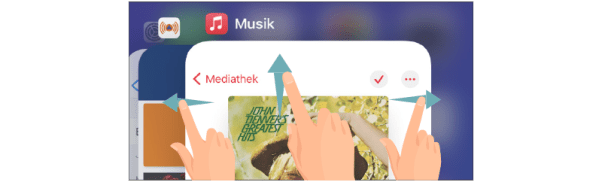Twój iPhone potrafi o wiele więcej niż na pierwszy rzut oka. Kilka aplikacji może być używanych równolegle, dane i pliki można wyszukiwać w ukierunkowany sposób, można aktywować urządzenie zabezpieczające przed kradzieżą oraz skonfigurować centrum wiadomości i iCloud – dysk twardy online firmy Apple. Poniżej wyjaśnimy kilka ważnych kroków.
1. Przełączaj się między aplikacjami
Gdy tylko uruchomisz aplikację, trafia ona do pamięci głównej Twojego iPhone'a, tak jak znasz ją z komputera. Aby przełączać się między uruchomionymi aplikacjami, naciśnij dwukrotnie przycisk ekranu głównego w krótkich odstępach czasu. W przypadku iPhone'a bez przycisku Home, od iPhone'a X do nowego iPhone'a 12, przesuń palcem w górę od dolnej krawędzi wyświetlacza. Wszystkie otwarte aplikacje są teraz wymienione. Możesz wybrać żądaną aplikację, przesuwając palcem od prawej do lewej (<-) lub od lewej do prawej (->). Aby zamknąć aplikację, przesuń ją w górę. Nie jest konieczne, aby zawsze zamykać aplikacje. Gdy tylko znajdują się w tle, wymagają tylko niewielkiej ilości pamięci i mocy obliczeniowej.

2. Szukaj plików i treści
Często zdarza się, że szukasz konkretnej aplikacji, kontaktu, filmu lub innych danych przechowywanych na Twoim iPhonie. Zamiast wywoływać odpowiednią aplikację i przeszukiwać ją, użyj ogólnej funkcji wyszukiwania swojego iPhone'a o nazwie Spotlight. Aby to zrobić, przesuń jednym palcem w dół od środka ekranu głównego i wprowadź wyszukiwane hasło w polu wyszukiwania (1). Zaraz po wprowadzeniu wyszukiwanego terminu wyświetlane są pierwsze wyniki. Wszystkie referencje, posortowane według powiązanej kategorii, znajdziesz poniżej (2).

3. Urządzenie antykradzieżowe
Twój iPhone ma wbudowane urządzenie zabezpieczające przed kradzieżą. Nie zapobiega to kradzieży, ale przynajmniej wtedy możliwe jest zlokalizowanie, wymazanie i zablokowanie iPhone'a po ewentualnej utracie. Musisz jednak również aktywować urządzenie antykradzieżowe, które jest częścią Twojego konta iCloud, które utworzyłeś podczas konfiguracji. Aby to zrobić, dotknij kolejno „Ustawienia”, a następnie swojego Apple ID (twoje imię i nazwisko). Tam dotykasz wpisu „Gdzie jest?”. Tutaj włączasz „Znajdź mój iPhone” (1). Aby to zrobić, potrzebujesz hasła swojego Apple ID lub iCloud. Jeśli to ustawienie jest aktywne, można dowiedzieć się, gdzie znajduje się urządzenie i w razie potrzeby zdalnie je usunąć i zablokować. Aby to zrobić, zaloguj się na swoje konto iCloud za pomocą przeglądarki internetowej.

3. Wyświetl powiadomienia na ekranie blokady
Liczne aplikacje, takie jak poczta, wiadomości, kalendarz czy inne aplikacje, wyświetlają bieżące wiadomości lub wiadomości bezpośrednio na ekranie głównym i ekranie blokady. Możesz samodzielnie określić, która aplikacja może wyświetlać Twoje wiadomości. Aby to zrobić, dotknij "Ustawienia", a następnie "Powiadomienia". Tutaj znajdziesz listę wszystkich aplikacji, które mogą wyświetlać powiadomienia. Jeśli chcesz określić, czy aplikacja może wyświetlać wiadomości, czy nie, wybierz tę opcję i aktywuj ustawienie „Zezwalaj na wiadomości” (1).

Następnie określasz, w jaki sposób są one wyświetlane – czy pojawiają się w Centrum powiadomień („Wiadomości”) (2) na „Ekranie blokady” (3) i czy odtwarzany jest dźwięk („Dźwięki”) (4).

4. Skonfiguruj centrum wiadomości
W centrum powiadomień Twojego iPhone'a szybko pojawiają się ważne informacje o aplikacjach zainstalowanych na Twoim iPhonie, takie jak terminy, przypomnienia, prognoza pogody, najnowsze wiadomości, poziom naładowania baterii i inne.

Aby uzyskać do nich dostęp, przesuń palcem od lewej do prawej na wyświetlaczu iPhone'a. Widgety są odpowiedzialne za wyświetlanie tych informacji. Są to małe programy należące do aplikacji, które zainstalowałeś na swoim iPhonie. Jeśli chcesz edytować, zmienić kolejność lub usunąć widżety na ekranie głównym, dotknij i przytrzymaj widżet, a następnie dotknij „Edytuj widżet” lub „Edytuj ekran główny”. Aby dodać widżety lub zmienić ich kolejność, przewiń do pozycji „Edytuj” (1).

Teraz możesz dodawać lub usuwać nowe widżety lub zmieniać ich położenie, dotykając symbolu plus (2) w prawym górnym rogu.

5. Skonfiguruj iCloud
Zwykle nie ma potrzeby wprowadzania zmian w iCloud. Konfiguracja odbywa się automatycznie po skonfigurowaniu i aktywowaniu iPhone'a. Jeśli to konieczne, dotknij Ustawienia, a następnie swój Apple ID (twoje imię) i „iCloud”. Tam możesz włączyć lub wyłączyć żądane funkcje. Aby Twoje dane mogły być synchronizowane z innymi urządzeniami za pośrednictwem iCloud, należy pozostawić włączone ustawienia z „iCloud Drive” na „Notatki głosowe”. W sekcji „Kopia zapasowa iCloud” określ, czy Twój iPhone powinien być archiwizowany przez iCloud. W takim przypadku możesz w razie potrzeby przywrócić iPhone'a, nawet jeśli jesteś w ruchu i masz połączenie z – bezpieczną – siecią przez Wi-Fi.

Artykuł iPhone od początku: Najważniejsze wskazówki po raz pierwszy pojawiły się na Androidmag .